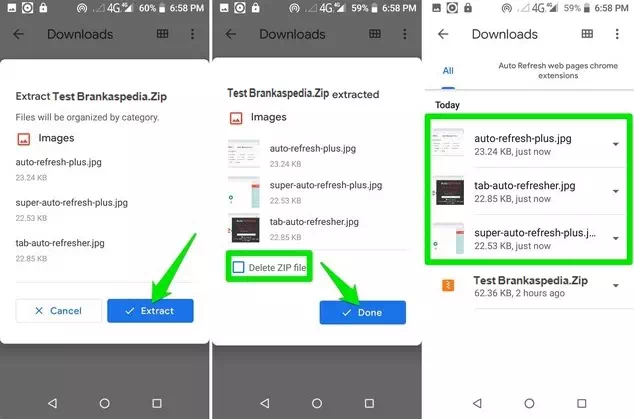Cara Membuka File Zip di Android Menggunakan Files By Google
Berikut tutorial cara membuka file Zip di Android menggunakan aplikasi Files By Google. Tidak seperti Windows, Android tidak memiliki alat bawaan untuk membuka file zip secara otomatis. File zip sangat bagus untuk berbagi file karena memampatkan file dan mengubahnya menjadi satu file yang dapat dengan mudah dibagikan. Jadi tidak jarang menemukan file zip di ponsel Android Agan yang tidak dapat dibuka.
Baca juga: Cara Menyembunyikan File di Android Dengan Files by Google
Namun jangan khawatir, Agan dapat mengekstrak dan membuka file Zip di Android menggunakan aplikasi Files by Google. Dalam posting ini, saya akan menunjukkan kepada Agan bagaimana menggunakan aplikasi ini untuk membuka file zip di Android.
Cara Membuka File Zip di Android Menggunakan Files By Google
Sebelumnya, kita bergantung pada aplikasi pihak ketiga untuk mengekstrak file di Android. Namun, sejak diperkenalkannya aplikasi Files by Google yang sudah terinstal secara default di sebagian besar ponsel Android 8.0+, Agan dapat membuka file zip tanpa menginstal aplikasi lain. Jika ponsel Android Agan masih menjalankan versi Android lama, atau belum memiliki Files by Google di dalamnya, Agan dapat mengunduh Files by Google secara gratis dari Google play store atau langsung dari sini.
Sayangnya, Files by Google tidak mengaitkan file zip dengannya secara default. Jadi ponsel Android Agan masih akan memberikan peringatan kesalahan saat mencoba membuka file zip meskipun Files by Google sudah diinstal sebelumnya di ponsel Agan. Oleh karena itu, Agan perlu mengekstrak file dari dalam aplikasi Files by Google. Begini caranya:
Jika ponsel Agan menjalankan Android 8.0+, maka Files by Google sudah terinstal secara default. Jika tidak, unduh dan luncurkan aplikasi. Sekarang ketuk tab "Browse" di bagian bawah. Jika Agan telah mendownload file di ponsel Agan, maka file tersebut harus ada di folder "Downloads"; jadi ketuk di atasnya. Jika tidak, telusuri ke lokasi tempat Agan meletakkan file.
Sekarang ketuk pada file dan kemudian ketuk pada opsi "Extract". Setelah diekstrak, Agan akan mendapatkan opsi untuk menghapus file zip atau menyimpannya. Pilih opsi yang Agan inginkan dan ketuk "Finish".
Itu saja, file akan diekstrak di folder yang sama di mana file zip berada.
Benang Merah | Membuka file zip tidak terlalu sulit selama Agan memiliki aplikasi yang bagus untuk melakukannya. Sebelumnya, saya bergantung pada aplikasi RAR dan WinZip. Namun, adanya iklan dalam aplikasi cukup mengganggu. Untungnya, Files by Google adalah aplikasi minimalis tanpa iklan dan layak Agan pasang di ponsel Agan.